Cara Mengatasi The Application Was Unable to Start Correctly 0xc00005 di Windows
Apa kalian pernah merasakan pemberitahuan error The Application Was Unable to Start Correctly 0xc00005 saat kalian ingin jalankan sesuatu perangkat lunak di Windows?
Bila iya, bermakna ada permasalahan yang terjadi pada perangkat electronic kalian yang penting selekasnya diatasi.
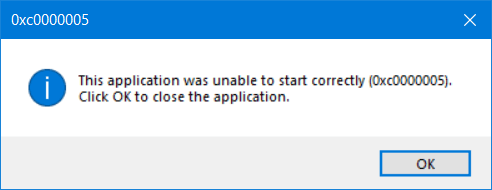
Permasalahan ini dapat membuat kalian kesusahan untuk buka atau memperbaharui program yang kalian harapkan.
Ada beberapa faktor yang dapat mengakibatkan eror ini, seperti driver yang rusak atau kedaluwarsa, file registry yang korup, mekanisme yang memiliki masalah, DEP yang tidak kompatibel, atau Windows yang alami kerusakan.
Untuk menanganinya, kalian dapat coba cara-cara berikut.
Baca Juga: Cara Mengaktifkan Fitur Speech Recognition Windows 10 Bahasa Indonesia
Cara Mengatasi The Application Was Unable to Start Correctly 0xc00005 Windows
1. Update driver Driver
Bila driver tidak diperbaharui dengan periodik, bisa jadi terjadi perselisihan atau kerusakan yang mengakibatkan eror.
Karena itu, kalian perlu pastikan jika driver kalian selalu dalam versus terbaru. Triknya ialah seperti berikut:
- Membuka Device Manager Windows dengan click kanan pada Start Menu dan tentukan Device Manager.
- Mencari drive yang ingin kalian up-date, misalkan Disk Drive, dan click kanan kepadanya. Tentukan Up-date Driver.
- Tentukan pilihan Search automatically untuk cari driver terkini secara online. Pastikan kalian tersambung dengan internet.
- Bila ada driver terkini yang ada, ikutinya perintah untuk menginstal dan mengambil.
- Bila tidak ada driver terkini yang ada, atau kalian ingin memasang driver dengan manual, tentukan pilihan Browse my komputer for software drivers. Mencari file driver yang telah kalian ambil dari internet dan tentukan Open.
2. Perbaiki File Registry
Berikutnya cara mengatasi error 0xc00005 di Windows 7 atau 10 dengan melakukan perbaikan File Registry. File registry merupakan database yang simpan pengaturan dan pilihan Windows.
Bila file registry alami kerusakan atau korupsi, bisa jadi memengaruhi performa Windows mengakibatkan eror.
Untuk membenahi file registry, kalian dapat lakukan beberapa langkah berikut ini:
- Buka menu Run dengan pencet tombol kombinasi Windows + R pada keyboard.
- Tulis atau ketik regedit dan pencet Enter untuk buka Registry Editor.
- Masuk ke dalam HKEY_LOCAL_MACHINE > Software > Microsoft > Windows NT > CurrentVersion > Windows > AppInit_Dlls.
- Click 2x pada Value Data dan ganti Nilai Data jadi 0.
- Click OK untuk simpan peralihan dan re-start computer kalian.
3. Pakai CMD
CMD atau Command Prompt ialah alat tolong yang dapat kalian pakai untuk jalankan beragam perintah di Windows.
Salah satunya perintah yang dapat kalian pakai untuk membenahi eror 0xc00005 ialah dengan perintah SFC /scannow. Perintah ini akan scan mekanisme kalian dan membenahi file-file yang rusak dengan otomatis.
- Jalankan CMD dengan click kanan pada Start Menu dan pilih opsi Command Prompt (Admin).
- Tulis SFC /scannow dan pencet Enter untuk mengawali proses penyekenan.
- Tunggu hingga proses usai dan saksikan adakah file yang diperbarui.
4. Nonaktifkan DEP
DEP atau Data Execution Prevention adalah fitur keamanan Windows yang menghambat beberapa program berbahaya di Windows.
Tetapi, kadangkala DEP dapat berlawanan dengan beberapa program atau software yang sebetulnya aman dan mengakibatkan eror saat kalian ingin membukanya.
Untuk menangani The Application Was Unable to Start Correctly 0xc00005, ikuti cara berikut ini:
- Silahkan masuk ke Control Panel.
- Setelah itu pilih menu Sistem and Security > Sistem > Advanced sistem settings.
- Selanjutnya masuk ke Advanced, click Settings di bagian Performnce.
- Kemudian pilih Data Execution Prevention dan tap opsi Turn on DEP for all programs and serviss except those I select.
- Click Add dan mencari program berekstensi .exe lalu click OK.
- Selesai.
5. Restart computer kalian
Instal ulangi Windows bila beberapa cara di atas belum juga sukses menangani eror, kemungkinan ada kerusakan pada Windows kalian yang tidak dapat diperbarui mudah.
Dengan langkah ini, Windows kalian akan balik ke pengaturan awalnya dan bebas dari error. Tetapi, saat sebelum kalian memasang ulang Windows, pastikan kalian telah meng-cover file-file penting kalian supaya tidak lenyap.
Baca Juga: Cara Mengganti Suara Charger Hp Android

Posting Komentar untuk "Cara Mengatasi The Application Was Unable to Start Correctly 0xc00005 di Windows"